[Å] WordPressでONになった自動アップデートを停止する方法

WordPressのバージョンをようやく3.5から現在の最新版3.8.1にアップデートしました。不具合とかプラグインの相性が悪くなったら嫌だなぁ…と思っていてようやくです。最新版WordPress!
自動アップデートが3.7からデフォルトでONになっているので分けあってそれを停止。本日はその方法をご紹介。
自動アップデート停止
WordPress3.7からどうやら自動アップデートがデフォルトでONになっているらしい。
ただ調べてみるとこのアップデートは「マイナーリリースおよび翻訳ファイル」のみが対象のようです。
マイナーアップデートとは…
WordPressバージョン3.8.1や3.8.2 の1や2の部分のアップデートのことを指します。3.8から3.9、4.0だとメジャーアップデートと呼びます。
だとすると、3.8から3.9になった時には自動アップデートがないという理解で良いですよね?今後どう仕様が変わっていくのかはわかりませんが今のところ「マイナーリリースおよび翻訳ファイル」が対象です。
ということで
バックグラウンドでの自動アップデートは個人的には結構困ります。マイナーアップデートだとさほど他のファイルに影響は与えないとは思いますが、敢えて自動でしなくても自分でもアップデートはできるので今回は自動アップデートを停止しました。
自動アップデートを停止する方法
停止する方法は非常に簡単でした。
config.phpというトップディレクトリにあるファイルに以下のコードを追加するだけです。
define( 'AUTOMATIC_UPDATER_DISABLED', true );
このコードは全てのアップデートを無効にするコードです。
WordPress アップデート項目
ちなみWordPressには他にもアップデート対象の項目はいくつかあります。この機会にせっかくなので見てみましょう。
- ・プラグインの更新
- ・テーマの更新
- ・コアファイルの更新
- ・翻訳ファイルの更新
合計4つのアップデート対象項目があります。
現在は「マイナーリリースおよび翻訳ファイル」が自動アップデートの対象で一部自動アップデートが無効となっているものもあります。今回は全てを無効にする方法でしたが反対にあらゆるものを自動にしたいという方もいらっしゃるでしょう。
そういう方はWordPressのwikiをご覧ください。微調整用のフィルタとして様々な方法が記載されています。
参考:自動バックグラウンド更新の設定 – WordPress Codex 日本語版
さいごに
自動アップデートはセキュリィティ的にはONにしておいた方が良いです。決して自動アップデートの停止を推奨しているわけではありません。
ですが、私のようにコアファイルやら色々と各ファイルを弄っている人だと自動アップデートが困る場合もあります。自分でアップデートの管理が出来る方はお試しください。
* 自動アップデートに関する不具合等は自己責任でお願いします。
以上、WordPress 3.8へのアップデートで「まず最初におこなった設定」の紹介でした。
それではこれからもあかめ(@mk_mizuho)をよろしくお願いします。
\ この情報を周りの人にも教える /

[Å] WordPressでONになった自動アップデートを停止する方法
この記事が気に入った方はいいね!で
更新情報を受け取る!

![[Å] WordPress・エックスサーバ環境を初のSSL化!全体の流れと手順](http://webmemo.biz/wp-content/uploads/2017/06/wordpress-ssl-manual-340x200.jpg)








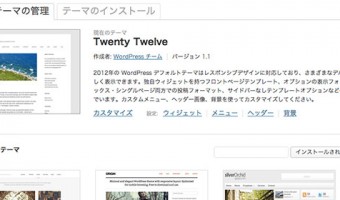
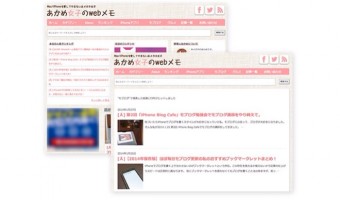

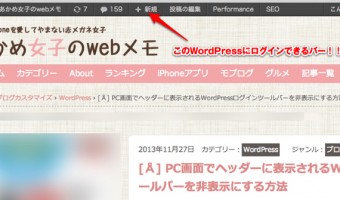
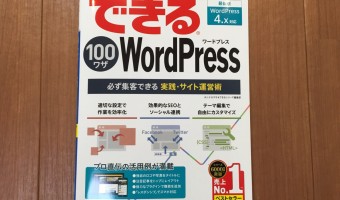


![[Å] WordPressプラグイン「Tweetily」を使って過去記事をランダムにツイートするようにしてみた! [Å] WordPressプラグイン「Tweetily」を使って過去記事をランダムにツイートするようにしてみた!](http://webmemo.biz/wp-content/uploads/wordpress-popular-posts/8026-first_image-90x90.jpg)
![[Å] WordCamp2012 in.東京 セッション スライドシェアまとめ [Å] WordCamp2012 in.東京 セッション スライドシェアまとめ](http://webmemo.biz/wp-content/uploads/wordpress-popular-posts/3901-first_image-90x90.jpg)
![[Å] ブログに不可欠!「MarsEdit」の設定〜便利な使い方 -総まとめ- [Å] ブログに不可欠!「MarsEdit」の設定〜便利な使い方 -総まとめ-](http://webmemo.biz/wp-content/uploads/wordpress-popular-posts/4611-first_image-90x90.jpg)
![[Å] JetpackとOGP指定プラグインを同時に使うと二重指定!?OGPを削除する方法 [Å] JetpackとOGP指定プラグインを同時に使うと二重指定!?OGPを削除する方法](http://webmemo.biz/wp-content/uploads/wordpress-popular-posts/5997-first_image-90x90.jpg)